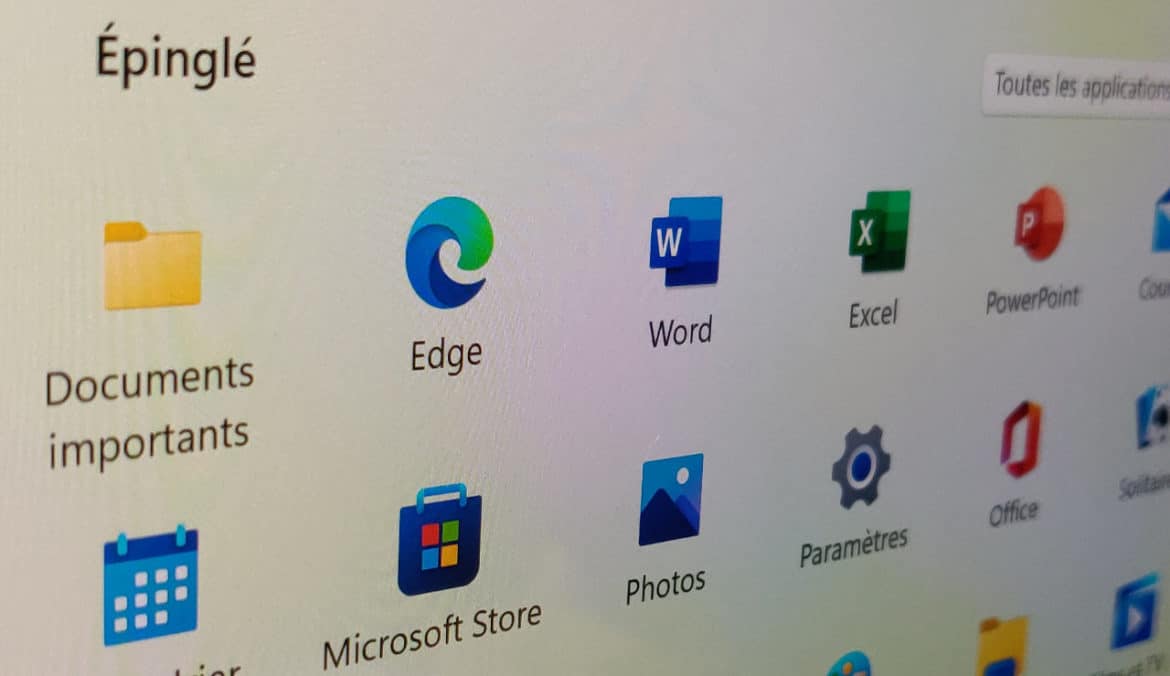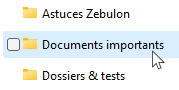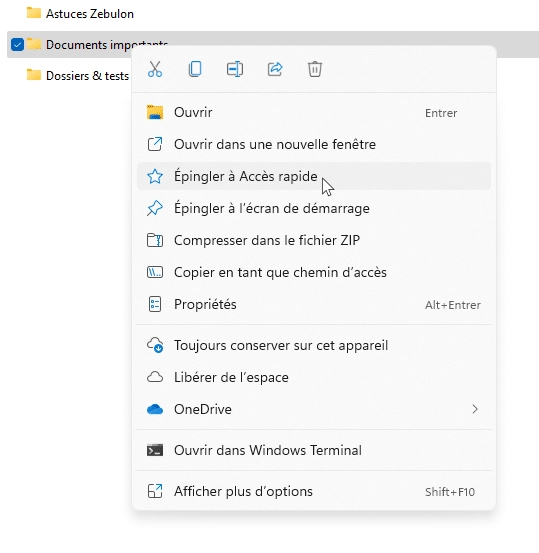Lorsque vous utilisez fréquemment les fichiers contenus dans un dossier, il est important de pouvoir y accéder rapidement. Windows 11 propose plusieurs solutions pour y parvenir. Vous pouvez épingler le dossier de votre choix dans l’explorateur ou dans le menu démarrer.
Épingler un dossier à l’accès rapide de l’explorateur de fichiers
- Ouvrez l’explorateur et naviguez jusqu’au dossier qui vous intéresse.

- Cliquez avec le bouton droit sur le dossier et sélectionnez Épingler à Accès rapide.

Le dossier est maintenant présent dans la section Accès rapide dans la colonne de gauche de l’explorateur de fichiers Windows.

Si vous voulez supprimer le dossier que vous avez épinglé, faites un clic droit sur le dossier dans l’Accès rapide et choisissez Désépingler de l’Accès rapide.
![]()
Épingler un dossier à l’écran de démarrage
La méthode est similaire à la précédente. Après avoir fait un clic droit sur votre dossier, choisissez Épingler à l’écran de démarrage.
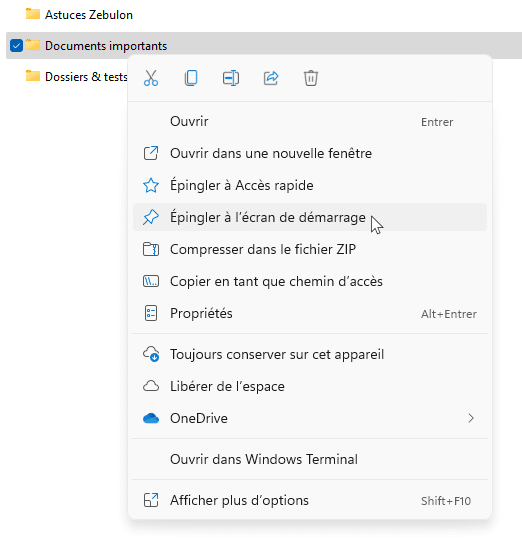
Un raccourci vers votre dossier est maintenant présent dans la section Épinglé du menu démarrer.
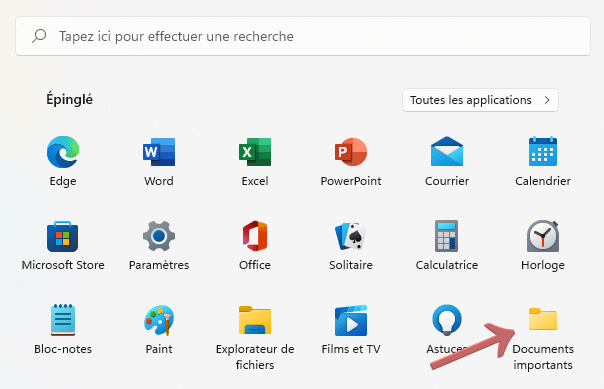
Dossier épinglé dans le menu démarrer
Lorsque l’on épingle un dossier dans l’écran de démarrage, ce dernier arrive à la fin de la liste. Pour classer les éléments, vous pouvez les remonter un à un dans la liste. Pour cela, faites un clic droit et choisissez Déplacer vers le haut.
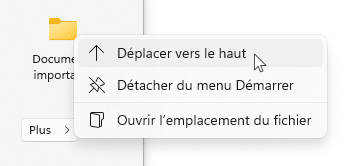
Enfin, pour supprimer le dossier du menu démarrer, choisissez l’option Détacher du menu Démarrer.